win10怎么搜索网络打印机?
方法一:
首先启动打印机,选择类似扳手的按键,点击“ok”,然后点击“ok”左右的两个选择键,翻看菜单,找到“网络”,可能打印机有出入,可以菜单慢慢的找。

进去"网络",点击“ok”左右的两个选择键进行查找,找到IP地址,记录打印机的IP地址。

打开电脑的“控制面板”界面,选择“硬件和声音”下面的“添加设备”选项,进入,电脑会自动查找设备。
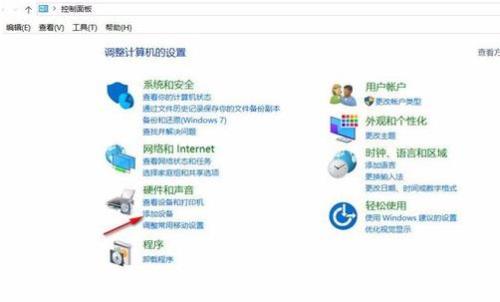
电脑自动查找到的设备如果是打印机,则直接选择即可,我的不是,所以会出现另一个界面,点击“我所需的打印机未列出”。
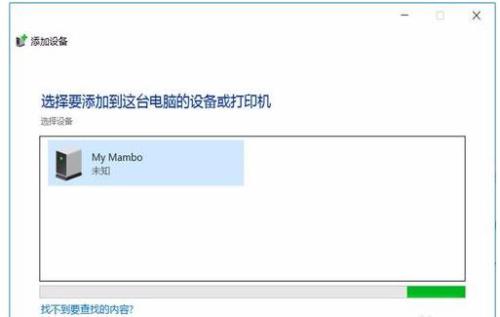

电脑会选择其他项帮你添加打印机,选择TCP/IP地址添加打印机的设备,也就是要用到刚刚查看的打印机的IP地址,点击下一步。
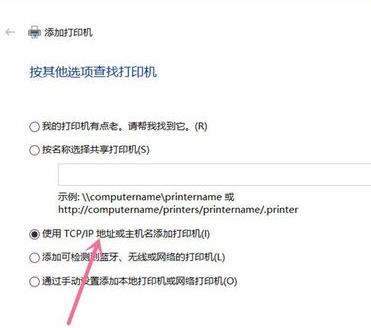
输入之前在打印机上查看到的IP地址,这里两个地址是同步的,所以只要输入一次即可,然后点击“下一步”完成步骤。
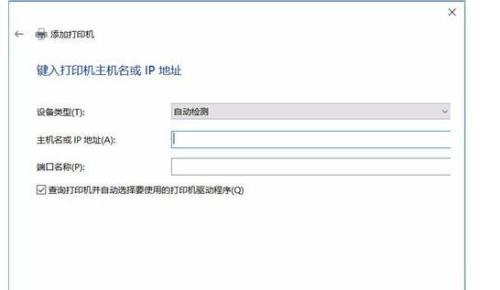
查看电脑的控制面板,会多出打印机的图标,为了测试,你可以拿个word文件打印测试一下。这样就连接好打印机可以使用啦。
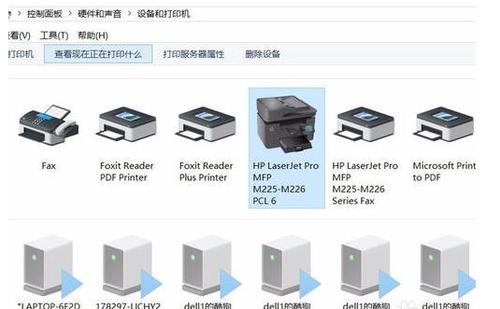
方法二:
我们打开运行(“Win+R”),然后直接输入共享有打印机电脑的IP。录入格式为“192.168.0.123”。记住双斜杠不要弄错了。
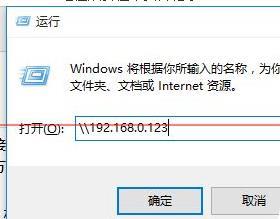
2、回车之后“运行”框会消失,然后稍等一会,会弹出提示框。如果网络连接正常,就会找到打印机了,双击直接运行,即可完成打印机的安装,非常的方便。

3、但也有另外一种情况存在,提示“Windows无法访问XXXX”,这个时候,就要处理局域网共享的问题。

猜你喜欢
更多-
 win10系统本地组策略编辑器怎么打开?
win10系统本地组策略编辑器怎么打开?win10 2016-07-24
-
 win10无法开机提示"你的电脑未正确启动"怎么办?
win10无法开机提示"你的电脑未正确启动"怎么办?win10 2016-08-19
-
 Win10开机一直显示"正在准备自动修复"无法启动怎么办?
Win10开机一直显示"正在准备自动修复"无法启动怎么办?win10 2016-12-04
-
 win10Microsoft Store下载的文件在哪里
win10Microsoft Store下载的文件在哪里win10 2020-06-18
-
 Win10如何打开系统属性窗口有哪些方法
Win10如何打开系统属性窗口有哪些方法win10 2015-03-20
